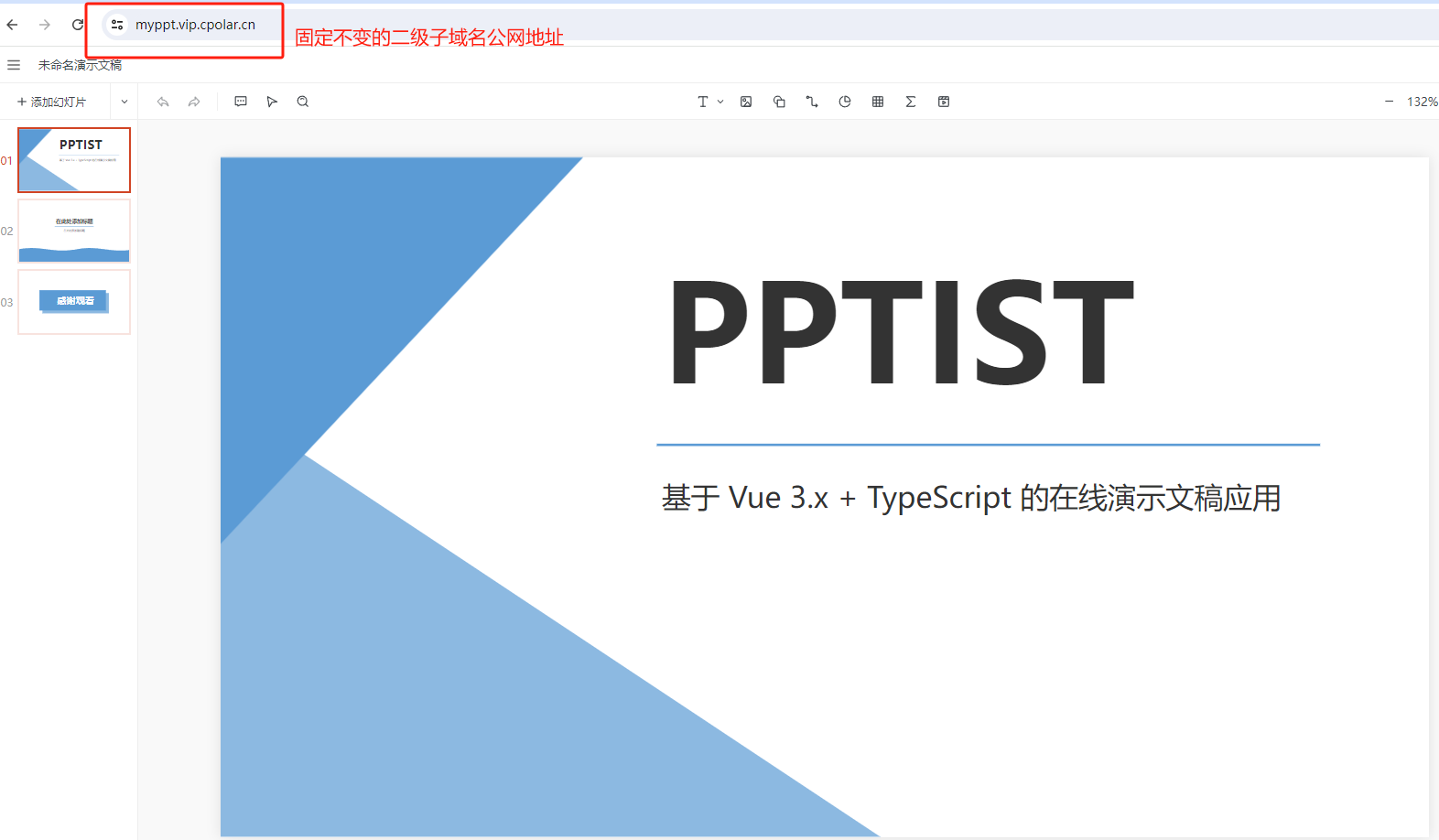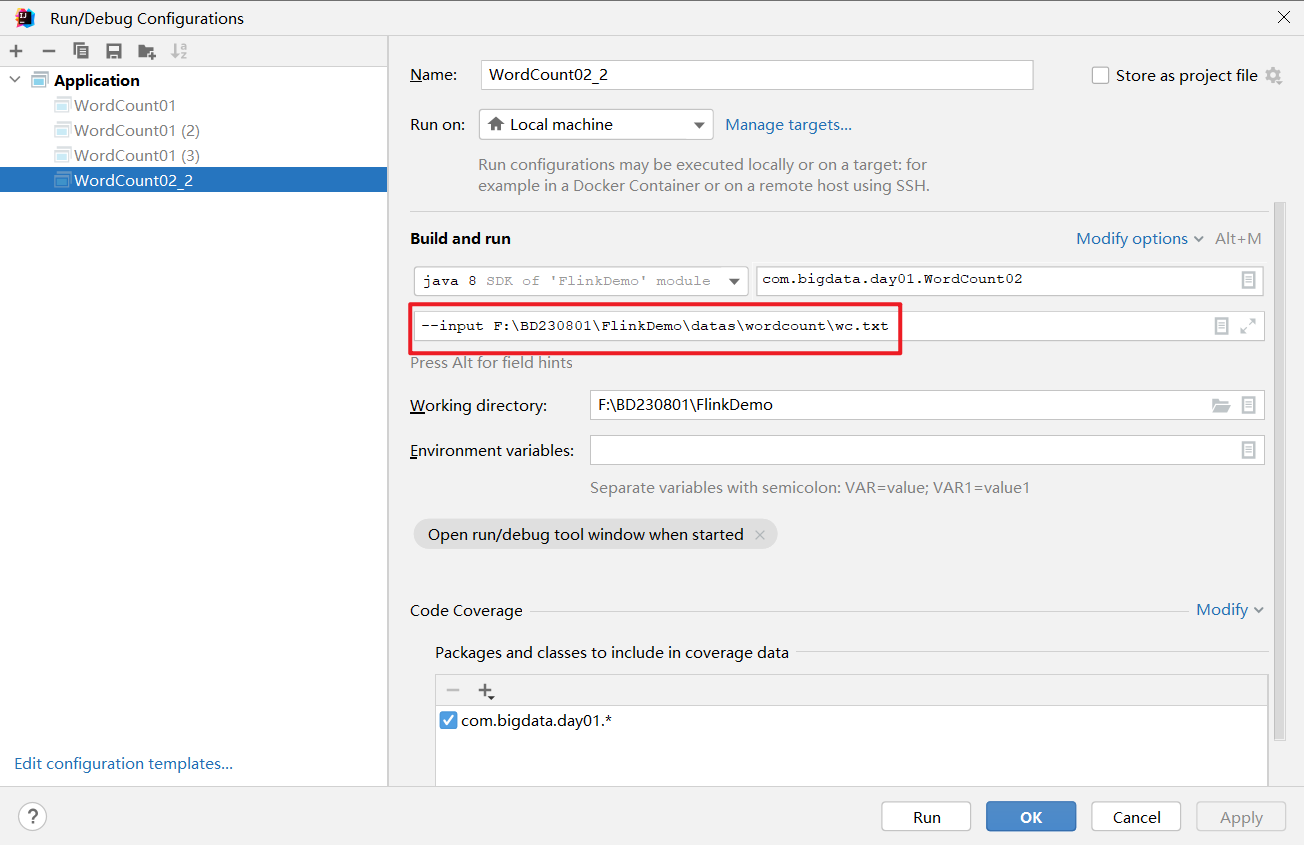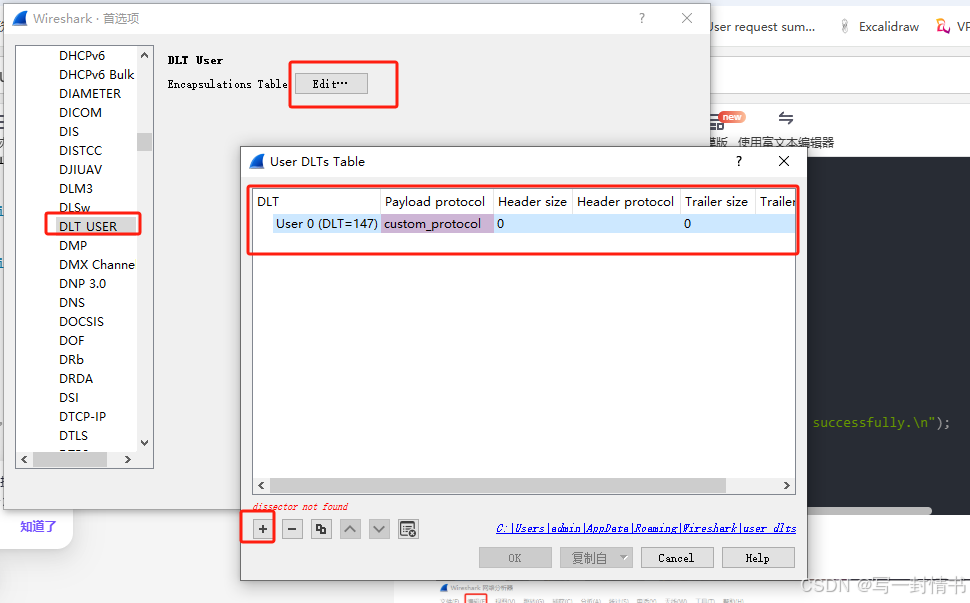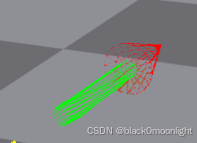**标题:Node.js 安装与环境配置详解:从入门到实战**
---
### 一、Node.js 简介
Node.js 是一个基于 Chrome V8 引擎的 JavaScript 运行时环境,允许开发者在服务器端运行 JavaScript 代码。凭借其事件驱动、非阻塞 I/O 模型,Node.js 成为构建实时网络应用程序的理想选择,如聊天系统、API 服务等。
---
### 二、Node.js 的安装步骤
#### **1. 官方安装**
##### **步骤 1:下载 Node.js**
1. 访问 [Node.js 官网](https://nodejs.org/)。
2. 选择版本:
- **LTS(长期支持版)**:稳定版本,适合生产环境。
- **Current(最新特性版)**:适合测试和学习新功能。
##### **步骤 2:安装**
- Windows:下载 `.msi` 文件并运行安装程序。
- macOS:下载 `.pkg` 文件并按照提示安装。
- Linux:使用包管理器(如 apt、yum)安装。
##### **步骤 3:验证安装**
安装完成后,打开命令行或终端,运行以下命令验证:
```bash
node -v # 查看 Node.js 版本
npm -v # 查看 npm(Node.js 包管理器)版本
```
---
#### **2. 使用 nvm(Node.js 版本管理器)安装**
##### **什么是 nvm?**
`nvm`(Node Version Manager)是一个 Node.js 版本管理工具,支持安装、切换和管理多个 Node.js 版本。
##### **安装步骤**
1. 下载并安装 nvm:
```bash
curl -o- https://raw.githubusercontent.com/nvm-sh/nvm/v0.39.1/install.sh | bash
```
2. 重启终端并验证 nvm:
```bash
nvm --version
```
3. 使用 nvm 安装 Node.js:
```bash
nvm install --lts # 安装 LTS 版本
nvm install 16 # 安装指定版本
nvm use 16 # 切换到 Node.js 16
```
---
### 三、Node.js 环境配置
#### **1. 初始化项目**
1. 创建项目目录:
```bash
mkdir my-node-app
cd my-node-app
```
2. 初始化 `package.json`:
```bash
npm init -y
```
**说明**:
- `npm init -y` 自动生成 `package.json` 文件,记录项目的元信息和依赖。
---
#### **2. 安装常用工具**
1. **Express**:轻量级 Web 框架,用于快速搭建服务器。
```bash
npm install express
```
2. **nodemon**:开发服务器自动重启工具。
```bash
npm install -g nodemon
```
3. **dotenv**:管理环境变量。
```bash
npm install dotenv
```
---
#### **3. 配置脚本**
在 `package.json` 中添加启动脚本,简化运行命令:
```json
"scripts": {
"start": "node app.js",
"dev": "nodemon app.js"
}
```
---
### 四、创建第一个 Node.js 应用
#### **1. 编写代码**
创建 `app.js` 文件,写入以下代码:
```javascript
const express = require('express');
const app = express();
// 定义一个简单的路由
app.get('/', (req, res) => {
res.send('Hello, Node.js!');
});
// 启动服务器
const PORT = process.env.PORT || 3000;
app.listen(PORT, () => {
console.log(`Server running at http://localhost:${PORT}`);
});
```
---
#### **2. 启动应用**
运行以下命令启动应用:
```bash
npm run dev # 使用 nodemon 开发模式启动
```
打开浏览器访问 `http://localhost:3000`,页面显示 `Hello, Node.js!` 即表示成功。
---
### 五、Node.js 进阶配置
#### **1. 本地开发的优化**
1. **设置环境变量**
- 创建 `.env` 文件,存储环境变量:
```
PORT=4000
```
- 使用 `dotenv` 加载环境变量:
```javascript
require('dotenv').config();
const PORT = process.env.PORT || 3000;
```
2. **切换国内镜像**
- 提高 npm 安装速度,切换到国内镜像:
```bash
npm config set registry https://registry.npmmirror.com
```
---
#### **2. 性能优化**
1. **使用异步代码**
- 推荐使用 `async/await` 替代回调函数:
```javascript
const fetchData = async () => {
const data = await fetch('https://api.example.com/data');
return data.json();
};
```
2. **缓存静态资源**
- 使用缓存工具(如 Redis)提高性能。
3. **使用多核**
- 利用 `cluster` 模块在多核 CPU 上运行:
```javascript
const cluster = require('cluster');
if (cluster.isMaster) {
for (let i = 0; i < require('os').cpus().length; i++) {
cluster.fork();
}
} else {
require('./app'); // 运行应用
}
```
---
### 六、Node.js 常见问题与解决方法
#### **1. 安装速度慢**
**原因**:默认使用的 npm 源较慢。
**解决方法**:切换国内镜像:
```bash
npm config set registry https://registry.npmmirror.com
```
#### **2. npm 命令不可用**
**原因**:Node.js 安装路径未添加到环境变量。
**解决方法**:
- 检查环境变量是否包含 Node.js 的安装路径。
#### **3. 端口被占用**
**原因**:上次启动的进程未关闭。
**解决方法**:
- 查找占用端口的进程:
```bash
lsof -i:3000
```
- 结束进程:
```bash
kill -9 <PID>
```
---
### 七、Node.js 推荐学习资源
#### **1. 官方文档**
- [Node.js 官方文档](https://nodejs.org/en/docs/)
- [npm 官方文档](https://docs.npmjs.com/)
#### **2. 教程与书籍**
- 《Node.js 入门》
- 《Node.js 深入浅出》
- 《JavaScript 异步编程》
#### **3. 开源项目**
- [Express 框架](https://expressjs.com/)
- [Nest.js 框架](https://nestjs.com/)
---
### 八、总结
Node.js 是一个强大的 JavaScript 运行时环境,适用于现代 Web 应用开发。通过本文,你可以完成 Node.js 的安装、配置和第一个应用程序的开发,并为进阶学习打下坚实基础。
**下一步学习方向**:
1. 深入了解 Node.js 核心模块(如 fs、events、http)。
2. 学习与数据库集成(如 MongoDB、MySQL)。
3. 构建更复杂的项目,例如 RESTful API 或实时应用。



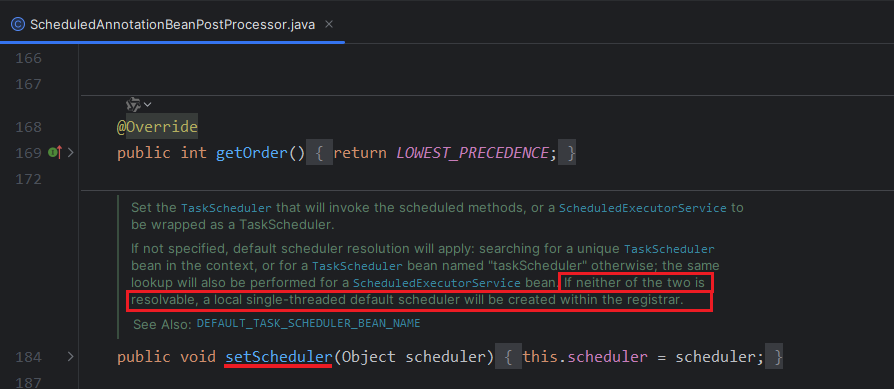
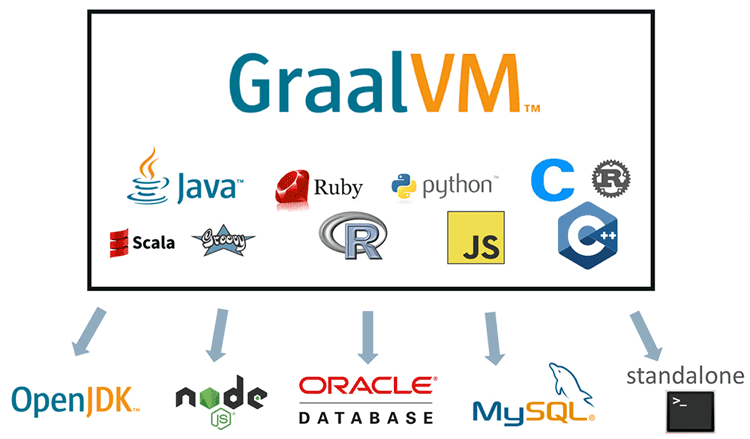
![[译]Elasticsearch Sequence ID实现思路及用途](https://i-blog.csdnimg.cn/direct/b2e6288dd5ce43568c0681b16d29e50c.gif#pic_center)